វិធីសម្អាតឃ្លាំងសម្ងាត់នៅលើ Firestick ក្នុងរយៈពេលមួយវិនាទី៖ វិធីងាយស្រួលបំផុត។

តារាងមាតិកា
ខ្ញុំតែងតែឆ្ងល់ពីរបៀបដែលឧបករណ៍ស្ទ្រីមដូចជា Firestick អនុញ្ញាតឱ្យអ្នកផ្លាស់ប្តូរយ៉ាងរលូនរវាងកម្មវិធី ក៏ដូចជាបិទ និងចាប់ផ្តើមពួកវាឡើងវិញនៅកន្លែងដែលអ្នកបានចាកចេញ។
ឃ្លាំងសម្ងាត់កម្មវិធីអនុញ្ញាតឱ្យពួកគេរក្សាទុកឯកសារបណ្តោះអាសន្នដែលអនុញ្ញាតឱ្យ អ្នកប្រើប្រាស់ចាប់ផ្តើមកម្មវិធីយ៉ាងឆាប់រហ័សដោយមិនចាំបាច់ទាញយកព័ត៌មានម្តងទៀត។
ទោះជាយ៉ាងណាក៏ដោយ Fire Stick របស់អ្នកកាន់តែយឺត និងយឺត ប្រសិនបើទំហំផ្ទុករបស់អ្នកត្រូវបានបំពេញដោយឯកសារបណ្តោះអាសន្នទាំងនេះ។
នោះហើយជាមូលហេតុដែលការសម្អាត ឃ្លាំងសម្ងាត់ជាញឹកញាប់គឺជាជំហានដំបូងដើម្បីសាកល្បងប្រសិនបើកម្មវិធីដំណើរការខុស។
នេះជាវិធីសម្អាតឃ្លាំងសម្ងាត់នៅលើ Firestick របស់អ្នក ហើយផ្តល់ឱ្យវានូវការជំរុញបន្ថែមក្នុងការអនុវត្ត។
ដើម្បីសម្អាតឃ្លាំងសម្ងាត់ នៅលើ FireStick របស់អ្នក សូមចូលទៅកាន់ម៉ឺនុយផ្ទះ > ជ្រើសរើស "ការកំណត់" > ជ្រើសរើស “Application Menu” > ជ្រើសរើស "គ្រប់គ្រងកម្មវិធីដែលបានដំឡើង" > ជ្រើសរើសកម្មវិធី > រំកិលចុះក្រោម ហើយជ្រើសរើស “សម្អាតឃ្លាំងសម្ងាត់”។
ការសម្អាតឃ្លាំងសម្ងាត់ និងទិន្នន័យនៅលើ Firestick

ដើម្បីសម្អាតឃ្លាំងសម្ងាត់កម្មវិធីសម្រាប់កម្មវិធីនីមួយៗនៅលើ Firestick សូមអនុវត្តតាមជំហានទាំងនេះ៖
- ចូលទៅកាន់ទំព័រដើមរបស់ FireStick
- ជ្រើសរើស “ការកំណត់” ពីរបារម៉ឺនុយ
- ជ្រើសរើស “កម្មវិធី” ពីជម្រើស
- ជ្រើសរើស “ គ្រប់គ្រងកម្មវិធីដែលបានដំឡើង”
- ដើម្បីមើលទិន្នន័យឃ្លាំងសម្ងាត់នៃកម្មវិធីណាមួយ សូមជ្រើសរើសកម្មវិធីនោះ ហើយទំហំទិន្នន័យឃ្លាំងសម្ងាត់នឹងបង្ហាញនៅចំហៀង។
- ជ្រើសរើសកម្មវិធី ហើយជ្រើសរើស “ជម្រះឃ្លាំងសម្ងាត់”
តើអ្នកអាចសម្អាតឃ្លាំងសម្ងាត់កម្មវិធីទាំងអស់ក្នុងពេលតែមួយនៅលើ Firestick បានទេ?
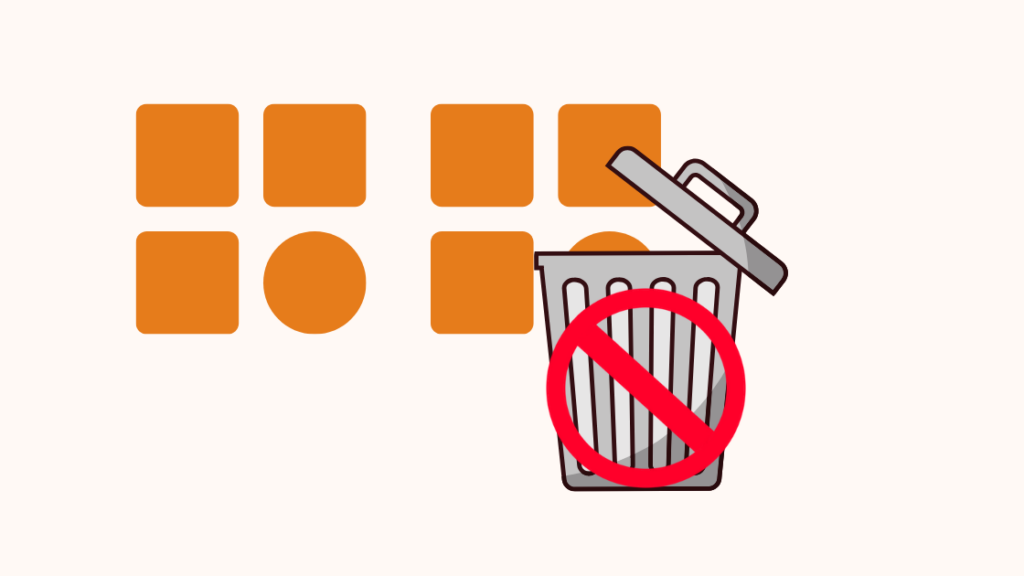
រហូតមកដល់ពេលនេះ Amazon មិនទាន់បានបញ្ចេញជម្រើសនៃប្រព័ន្ធទាំងមូលដើម្បីសម្អាតឃ្លាំងសម្ងាត់ទាំងអស់សម្រាប់ Firestick ។ តាមពិតទៅ គ្មានឧបករណ៍ Android ណាមួយផ្តល់មុខងារបែបនេះទេ។
នេះមានន័យថាអ្នកត្រូវសម្អាតឃ្លាំងសម្ងាត់កម្មវិធីសម្រាប់កម្មវិធីនីមួយៗដោយឡែកពីគ្នា។
ការសម្អាតឃ្លាំងសម្ងាត់ និងទិន្នន័យនៅលើ Fire TV
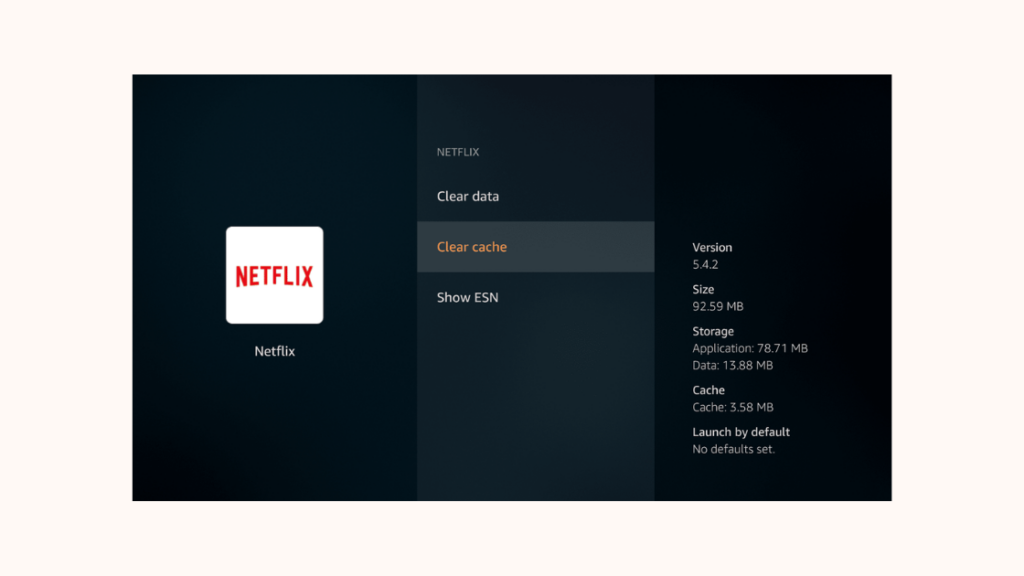
ដើម្បីសម្អាតឃ្លាំងសម្ងាត់កម្មវិធីនៅលើ Fire TV សូមអនុវត្តតាមជំហានទាំងនេះ៖
- ចូលទៅកាន់ Fire TV ម៉ឺនុយផ្ទះដោយចុចប៊ូតុងដើម។
- ជ្រើសរើសការកំណត់ពីជម្រើស ហើយបន្ទាប់មកជ្រើសរើស “ម៉ឺនុយកម្មវិធី”។
- ជ្រើសរើសគ្រប់គ្រងកម្មវិធីដែលបានដំឡើងពីជម្រើស។
- ជ្រើសរើសកម្មវិធីដែលបង្កបញ្ហា ហើយជ្រើសរើស “ជម្រះឃ្លាំងសម្ងាត់”។
Apps The Hoard Cache Space On Firestick
កម្មវិធីស្ទ្រីម ក៏ដូចជាកម្មវិធីដែលត្រូវបានដំឡើងក្រៅផ្លូវការនៅលើ Amazon Firestick រក្សាទុកទំហំឃ្លាំងសម្ងាត់។
ទាំងនេះរួមបញ្ចូលកម្មវិធីដូចជា Hulu, Kodi និងវេទិកាប្រព័ន្ធផ្សព្វផ្សាយសង្គម។
សូមមើលផងដែរ: តើប៉ុស្តិ៍ VH1 មួយណានៅលើ DIRECTV? អ្វីគ្រប់យ៉ាងដែលអ្នកត្រូវដឹងការកែលម្អការគ្រប់គ្រងការផ្ទុកសរុបនៅលើ Firestick របស់អ្នក
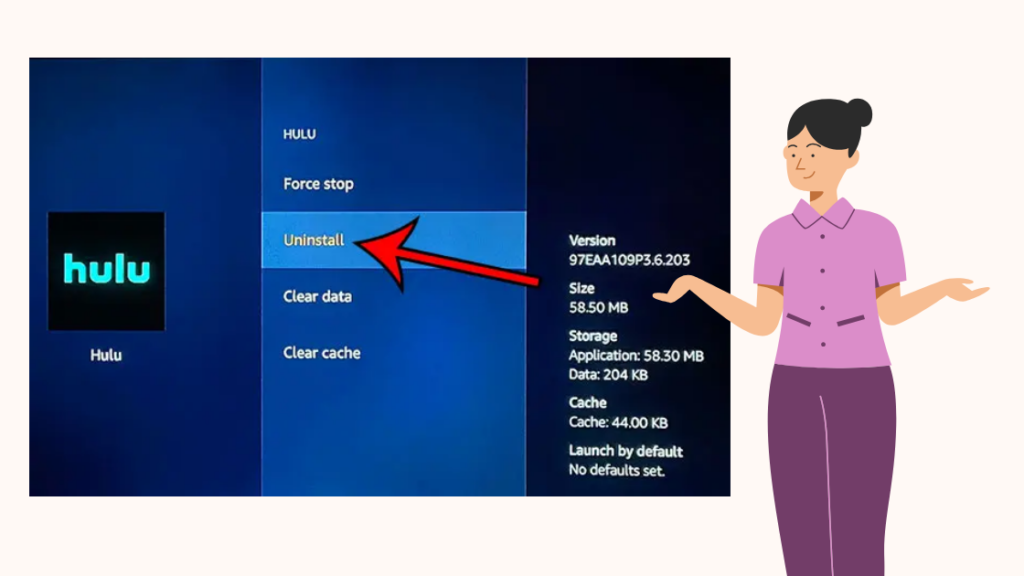
ការសម្អាតឃ្លាំងសម្ងាត់គឺចាំបាច់ណាស់ក្នុងការធ្វើអោយប្រសើរឡើងនូវការគ្រប់គ្រងការផ្ទុកនៅលើ Firestick របស់អ្នក និងដើម្បីបង្កើនមុខងារទាំងមូលរបស់ឧបករណ៍។
ទោះយ៉ាងណា ប្រសិនបើការសម្អាតឃ្លាំងសម្ងាត់មិនដំណើរការ ក៏មានវិធីផ្សេងទៀតដើម្បីសម្រេចវាផងដែរ។
សូមមើលផងដែរ: Spotify មិនបង្ហាញការមិនចុះសម្រុងគ្នាមែនទេ? ផ្លាស់ប្តូរការកំណត់ទាំងនេះ!ប្រសិនបើអ្នកមានកម្មវិធីដែលមិនចង់បាននៅលើ Firestick សូមប្រាកដថាអ្នកលុបកម្មវិធីទាំងនោះចេញ ដើម្បីសម្អាតកន្លែងទំនេរសម្រាប់ដំណើរការឧបករណ៍ដែលប្រសើរឡើង។
ដើម្បីលុបកម្មវិធីដែលមិនចង់បាន សូមចូលទៅកាន់អេក្រង់ដើម > ចូលទៅកាន់ "ការកំណត់" > "កម្មវិធី" > "គ្រប់គ្រងកម្មវិធីដែលបានដំឡើង" > ជ្រើសរើសកម្មវិធីដែលមិនចង់បាន > "លុបការដំឡើង។"
លើសពីនេះទៅទៀត អ្នកក៏អាចភ្ជាប់ឧបករណ៍ផ្ទុកខាងក្រៅដូចជា USB flash disk ឬ hard drive ចល័តទៅកាន់ Firestick របស់អ្នក។
អ្នកក៏អាចរីករាយក្នុងការអានផងដែរ
- របៀបភ្ជាប់ Firestick ទៅ WiFi ដោយមិនចាំបាច់ប្រើពីចម្ងាយ
- កម្រិតសំឡេងមិនដំណើរការលើ Firestick ពីចម្ងាយ៖ របៀបជួសជុល
- FireStick បន្តចាប់ផ្តើមឡើងវិញ៖ របៀបដោះស្រាយបញ្ហា
- 6 ឧបករណ៍បញ្ជាពីចម្ងាយល្អបំផុតសម្រាប់ Amazon Firestick និង Fire TV
សំណួរដែលគេសួរញឹកញាប់
តើខ្ញុំត្រូវការសម្អាតឃ្លាំងសម្ងាត់នៅលើ Fire Stick របស់ខ្ញុំទេ?
បាទ/ចាស ដើម្បីធានាថាកម្មវិធីនៅលើ FireStick របស់អ្នកដំណើរការបានត្រឹមត្រូវ អ្នកគួរតែសម្អាតឃ្លាំងសម្ងាត់ នៅលើ FireStick របស់អ្នក។
ឃ្លាំងសម្ងាត់ធំអាចបណ្តាលឱ្យឧបករណ៍ដំណើរការខ្សោយ និងកម្មវិធីយឺតយ៉ាវ។
តើខ្ញុំត្រូវសម្អាតឃ្លាំងសម្ងាត់នៅលើ Amazon Fire Stick របស់ខ្ញុំដោយរបៀបណា?
ដើម្បីសម្អាត ឃ្លាំងសម្ងាត់នៅលើ FireStick របស់អ្នក សូមចូលទៅកាន់ម៉ឺនុយផ្ទះ > ជ្រើសរើស "ការកំណត់" > ជ្រើសរើស “Application Menu” > ជ្រើសរើស "គ្រប់គ្រងកម្មវិធីដែលបានដំឡើង" > ជ្រើសរើសកម្មវិធី > រំកិលចុះក្រោម ហើយជ្រើសរើស “សម្អាតឃ្លាំងសម្ងាត់”។
តើខ្ញុំអាចបញ្ឈប់ភ្លើងរបស់ខ្ញុំពីការបង្កកដោយរបៀបណា?
ដើម្បីបញ្ឈប់ FireStick របស់អ្នកពីការបង្កក សូមសម្អាតឃ្លាំងសម្ងាត់នៃកម្មវិធី និងលុបកម្មវិធី និងឯកសារដែលមិនចង់បាន។ ពី FireStick របស់អ្នកដើម្បីរក្សាទុកទំហំផ្ទុក។

